Hvernig á að endurkalla sendan tölvupóst á iOS 16

Þegar uppfært er í iOS 16 verður Mail appið á iOS 16 uppfært með getu til að rifja upp tölvupóst þegar hann er sendur með tilteknum tíma.

Þegar uppfært er í iOS 16 verður Mail appið á iOS 16 uppfært með getu til að rifja upp tölvupóst þegar hann er sendur með tilteknum tíma. Þessi eiginleiki er mjög svipaður endurköllunareiginleika tölvupósts í Gmail forritinu . Þegar notandi sendir tölvupóst í Mail forritinu mun vera ákveðinn tími til að sækja þann tölvupóst, breyta efninu eða gera aðrar breytingar þegar þörf krefur. Greinin hér að neðan mun leiða þig til að virkja tölvupóstinnkallaaðgerðina á iOS 16.
Leiðbeiningar til að innkalla tölvupóst á iOS 16
Skref 1:
Við höldum áfram að semja tölvupóst til að senda á Mail eins og venjulega. Síðan smellirðu á senditáknið til að senda tölvupóstinn.
Strax eftir það verður þú færð yfir í pósthólfsviðmótið og munt sjá valkostinn Afturkalla sendingu neðst á skjánum til að endurkalla sendan tölvupóst á iPhone.
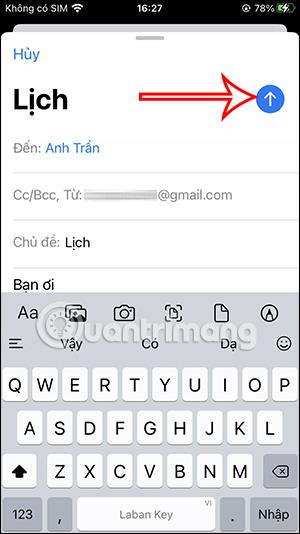
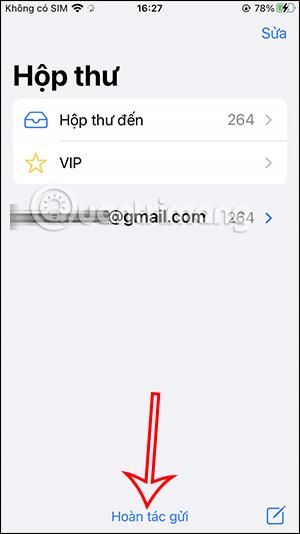
Skref 2:
Þér verður síðan vísað aftur í viðmót tölvupóstsins, við munum smella á Hætta við til að hætta við að senda tölvupóstinn á iPhone. Þannig að tölvupósturinn hefur verið endurheimtur á iPhone, sem stöðvar tölvupóstsendingarferlið.
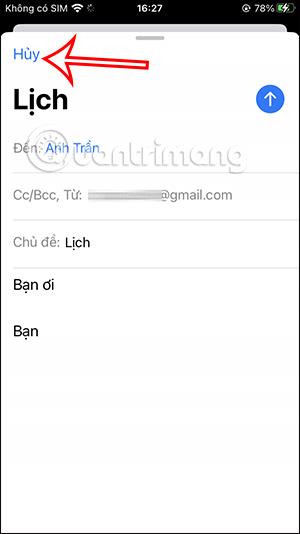
Skref 3:
Til að skoða endurheimtartölvupóst á iPhone skaltu smella á örina við tölvupóstreikninginn þinn til að stækka tölvupóststjórnunaratriði. Smelltu síðan á Drög hér að neðan.
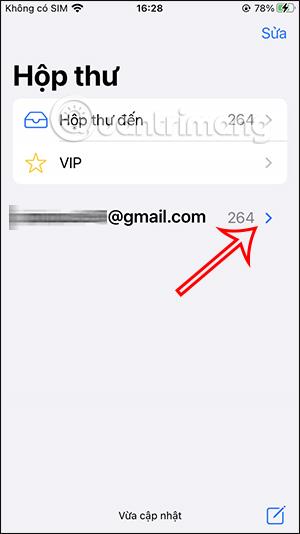
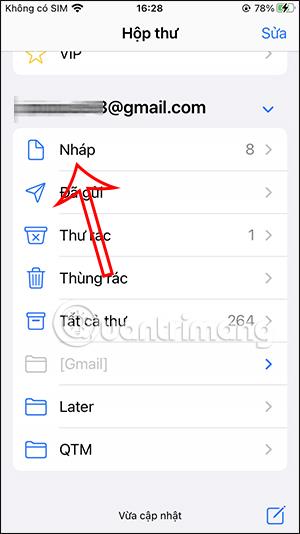
Skref 4:
Við munum nú sjá ósendan tölvupóst, þar á meðal endurheimtan tölvupóst á iPhone. Í endurheimta tölvupóstviðmótinu geturðu smellt á örvatáknið aftur til að senda tölvupóstinn aftur ef þú vilt.
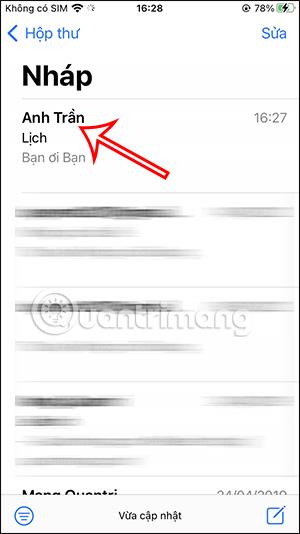
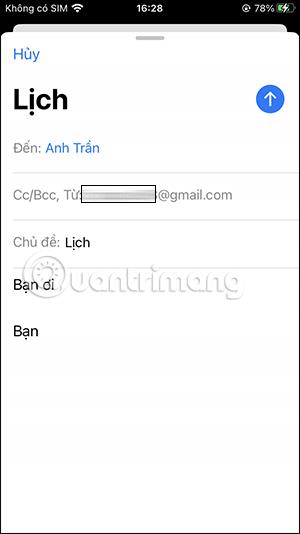
Eða ef þú vilt eyða þessum tölvupósti , strjúktu bara frá hægri til vinstri og smelltu á Eyða til að eyða tölvupóstinum.
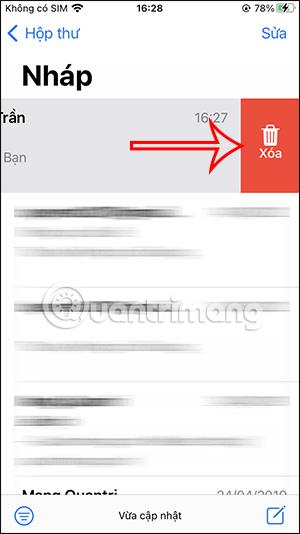
Athugaðu, þú verður að innkalla tölvupóst á iPhone fyrir tiltekinn tíma, sérstaklega sjálfgefið á iPhone er 10 sekúndur. Eftir þann tíma geturðu ekki lengur munað tölvupóstinn. Hins vegar geturðu breytt tíma til að sækja tölvupóst á iOS 16 , allt að 30 sekúndur.
Vídeóleiðbeiningar um hvernig á að sækja sendan tölvupóst á iPhone
Sound Check er lítill en mjög gagnlegur eiginleiki á iPhone símum.
Photos appið á iPhone er með minningareiginleika sem býr til söfn af myndum og myndböndum með tónlist eins og kvikmynd.
Apple Music hefur vaxið einstaklega stórt síðan það kom fyrst á markað árið 2015. Hingað til er það næststærsti straumspilunarvettvangur fyrir gjaldskylda tónlist á eftir Spotify. Auk tónlistarplatna er Apple Music einnig heimili fyrir þúsundir tónlistarmyndbanda, 24/7 útvarpsstöðvar og margar aðrar þjónustur.
Ef þú vilt bakgrunnstónlist í myndböndin þín, eða nánar tiltekið, taka upp lagið sem spilar sem bakgrunnstónlist myndbandsins, þá er mjög auðveld lausn.
Þó að iPhone sé með innbyggt veðurforrit, veitir það stundum ekki nægilega nákvæm gögn. Ef þú vilt bæta einhverju við þá eru fullt af valkostum í App Store.
Auk þess að deila myndum úr albúmum geta notendur bætt myndum við sameiginleg albúm á iPhone. Þú getur sjálfkrafa bætt myndum við sameiginleg albúm án þess að þurfa að vinna úr albúminu aftur.
Það eru tvær fljótlegri og einfaldari leiðir til að setja upp niðurtalningu/tímamæli á Apple tækinu þínu.
App Store inniheldur þúsundir frábærra forrita sem þú hefur ekki prófað ennþá. Almenn leitarorð eru kannski ekki gagnleg ef þú vilt uppgötva einstök öpp og það er ekkert gaman að fara í endalausa flettu með tilviljunarkenndum leitarorðum.
Blur Video er forrit sem gerir senur óskýrar, eða hvaða efni sem þú vilt hafa í símanum þínum, til að hjálpa okkur að fá myndina sem okkur líkar.
Þessi grein mun leiðbeina þér hvernig á að setja upp Google Chrome sem sjálfgefinn vafra á iOS 14.









